휴대폰 또는 PC에서 줌 프로필 사진을 제거하는 방법

Zoom 프로필 사진을 제거하는 방법과 그 과정에서 발생할 수 있는 문제를 해결하는 방법을 알아보세요. 간단한 단계로 프로필 사진을 클리어하세요.

iPhone이나 Mac을 사용하고 무선 이어버드를 구입하려는 경우 첫 번째 옵션은 일반적으로 AirPods 입니다 . 이는 주로 Apple 생태계와 잘 통합되어 원활한 경험을 얻을 수 있기 때문입니다. 그러나 악명 높은 AirPods Pro의 딱딱거리는 소리 문제와 같이 때때로 몇 가지 문제가 발생할 수 있습니다.

문제는 대부분 AirPods Pro를 괴롭히지만 모든 세대의 AirPod에서 딱딱한 문제에 직면할 수 있습니다. AirPods에서 음악을 들을 때 덜거덕거리는 소리나 잡음이 들리더라도 걱정하지 마세요. 몇 가지 빠른 수정 사항을 살펴보겠습니다. AirPods, 특히 AirPods Pro의 소리에 결함이 있는 경우 수행해야 할 작업은 다음과 같습니다.
AirPods는 Bluetooth를 통해 iPhone과 페어링되고 작동됩니다. 따라서 AirPods를 사용할 때는 항상 Bluetooth 범위 내에 있는 것이 중요합니다. 이것이 의미하는 바는 iPhone에 가까이 있어야 한다는 것입니다. Bluetooth 범위에서 멀어지면 특정 지점 이후에 오디오가 끊어지기 시작하고 딱딱거리는 소리가 들릴 수 있습니다.

AirPods에서 잡음이 나는 이유가 궁금하다면 iPhone에서 멀리 떨어져 있고 그 사이에 벽이나 기타 장애물이 많은 경우 발생할 수 있습니다.
이를 방지하려면 AirPods를 사용할 때 iPhone에 최대한 가까이 있는 것이 가장 좋습니다. 이렇게 하면 항상 Bluetooth 범위 내에 있으므로 정적 소음이 발생하지 않습니다.
AirPods는 배터리로 작동하는 무선 이어버드입니다. AirPods Pro의 충전량이 부족하면 사용할 수 없거나 의도한 대로 작동하지 않을 수 있습니다. 여기에는 전력이 부족하기 때문에 딱딱거리는 오디오나 음악이 중간에 끼어드는 것도 포함됩니다.

따라서 AirPods을 케이스 안에 넣고 라이트닝 케이블에 연결하여 충전해 보세요. 몇 시간 동안 기다린 후 AirPod를 사용해 보십시오. 이어버드가 충전되지 않는 경우 AirPod가 충전되지 않는 문제를 해결하는 방법 에 대한 가이드를 살펴보세요 .
재생 중인 노래나 오디오 재생에 사용하는 앱에 결함이 있을 수 있습니다. 이로 인해 AirPods Pro에서 오디오가 왜곡될 수 있습니다. 다른 오디오 트랙을 재생해 보거나 다른 앱으로 전환해 보세요. Apple Music을 사용하는 경우 YouTube에서 동영상을 재생하여 문제가 지속되는지 확인하세요.
AirPods의 페어링을 해제하고 iPhone 또는 Mac에 다시 페어링하는 등의 간단한 단계를 통해 이러한 문제를 해결할 수 있는 경우가 많습니다. AirPods Pro 사운드 출력이 더 좋아지는지 확인해 보세요. 수행 방법은 다음과 같습니다.
1단계: iPhone에서 설정 앱을 엽니다. 블루투스 옵션을 선택하세요.
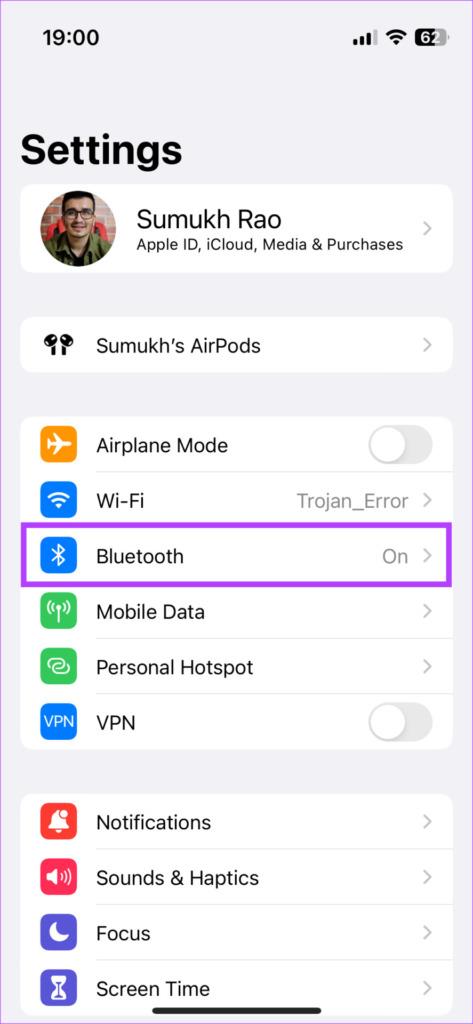
2단계: AirPods 옆에 있는 'i' 버튼을 탭하세요.
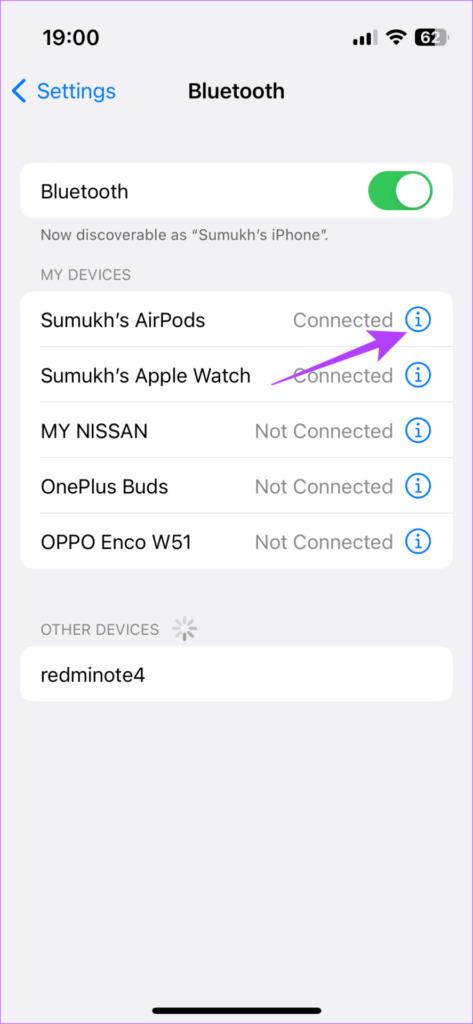
3단계: 그러면 AirPods 설정이 나타납니다. '이 장치 지우기'를 선택하세요.
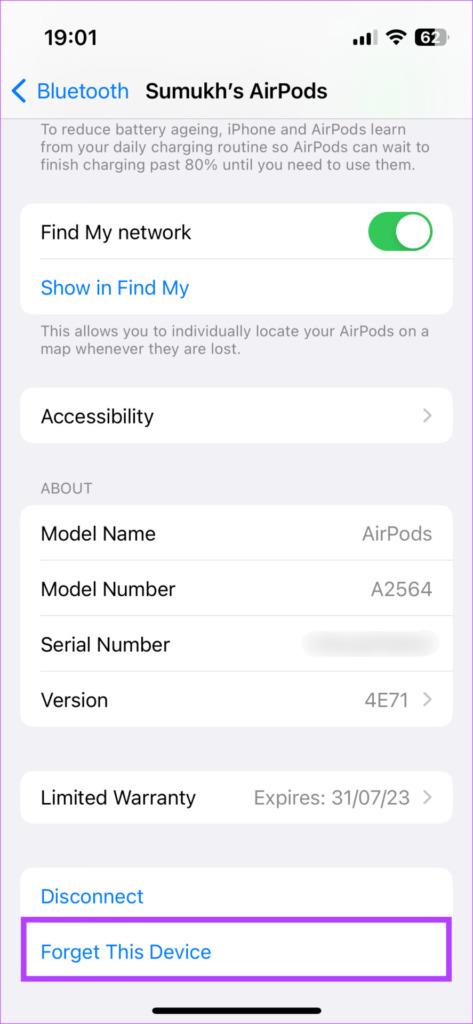
선택을 확인하면 AirPods가 iPhone에서 페어링 해제됩니다. AirPods 케이스를 닫고 iPhone에 가까이 가져간 다음 케이스를 다시 엽니다. AirPods를 페어링하라는 팝업이 화면에 표시됩니다.
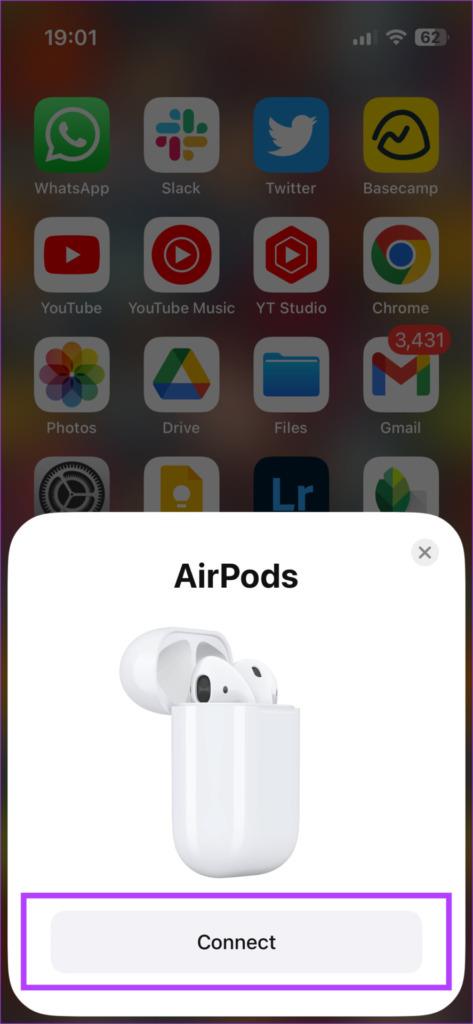
지침을 따르면 AirPod가 다시 연결됩니다.
AirPods을 오랫동안 사용했다면 이어팁과 스피커 그릴에 먼지가 쌓였을 수 있습니다. 실리콘 이어팁이 있는 AirPods Pro를 사용하는 경우 특히 그렇습니다. 사운드 출력이 차단되거나 사운드가 왜곡될 수 있습니다.
이소프로필 알코올을 사용하여 부드러운 극세사 천을 문질러 AirPods의 이어팁을 청소합니다 . 면봉을 사용하여 거기에 쌓인 때를 제거할 수도 있습니다. 이어버드를 사용하여 청소하면 소리가 사라지는지 확인해 보세요.
iPhone과 마찬가지로 AirPods도 Apple에서 개발한 펌웨어로 실행됩니다. AirPods의 펌웨어는 이어버드의 모든 기능과 올바른 작동을 담당합니다. AirPods의 펌웨어에 버그가 있어 AirPods Pro 정적 소음 문제가 발생할 가능성이 있습니다. AirPods에서 딸깍거리는 소리가 들리거나 흐릿한 소리가 들리면 펌웨어를 업데이트하여 문제가 사라지는지 확인하세요.
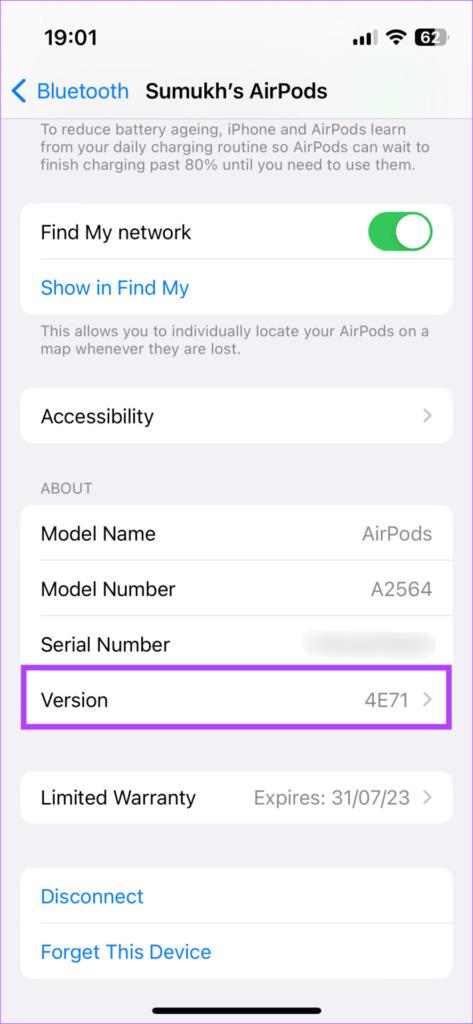
AirPods에 사용할 수 있는 최신 버전의 펌웨어가 있는 경우 AirPods가 휴대폰에 연결되어 있는 동안 AirPods를 케이스 안에 넣기만 하면 됩니다. 이제 AirPods에 라이트닝 케이블을 연결하여 충전을 시작하면 펌웨어 업데이트가 백그라운드에서 진행됩니다.
위의 해결 방법 중 어느 것도 효과가 없으면 AirPod를 공장 초기화하여 차이가 있는지 확인할 수 있습니다. 수행 방법은 다음과 같습니다.
1단계: AirPods를 케이스에 넣습니다. 그러면 충전이 시작됩니다.
2단계: AirPods 케이스의 덮개를 엽니다.

3단계: AirPods 케이스 뒷면에 있는 버튼을 15초 동안 길게 누릅니다. AirPods 케이스 전면의 LED가 흰색으로 깜박이기 시작합니다. 이런 일이 발생하면 버튼을 놓습니다.
4단계: AirPods 케이스를 닫았다가 다시 엽니다. iPhone에 AirPod를 연결하라는 메시지가 표시됩니다.
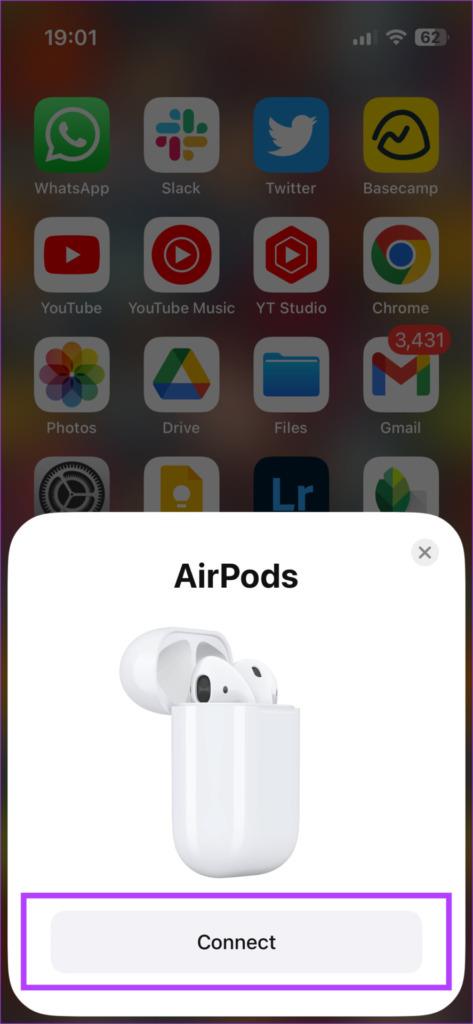
페어링하면 이제 새로운 시작을 할 수 있습니다.
8. 스테레오 밸런스 확인
AirPods는 기본적으로 양쪽에서 동일한 크기의 스테레오 사운드를 출력하도록 되어 있습니다. 그러나 이는 iPhone의 오디오 밸런스 설정을 통해 변경할 수 있습니다. 수동으로 변경하지 않았더라도 iPhone에 오디오 밸런스를 변경할 수 있는 버그나 타사 앱이 있을 수 있습니다. 이로 인해 한쪽 귀에 AirPods의 정적 소음이 발생할 수 있습니다 .
AirPods의 양쪽에서 깨끗한 사운드를 경험할 수 있도록 다시 정상으로 변경하는 방법은 다음과 같습니다.
1단계: iPhone에서 설정 앱을 엽니다. 접근성 탭으로 이동하여 오디오/시각적을 선택하세요.
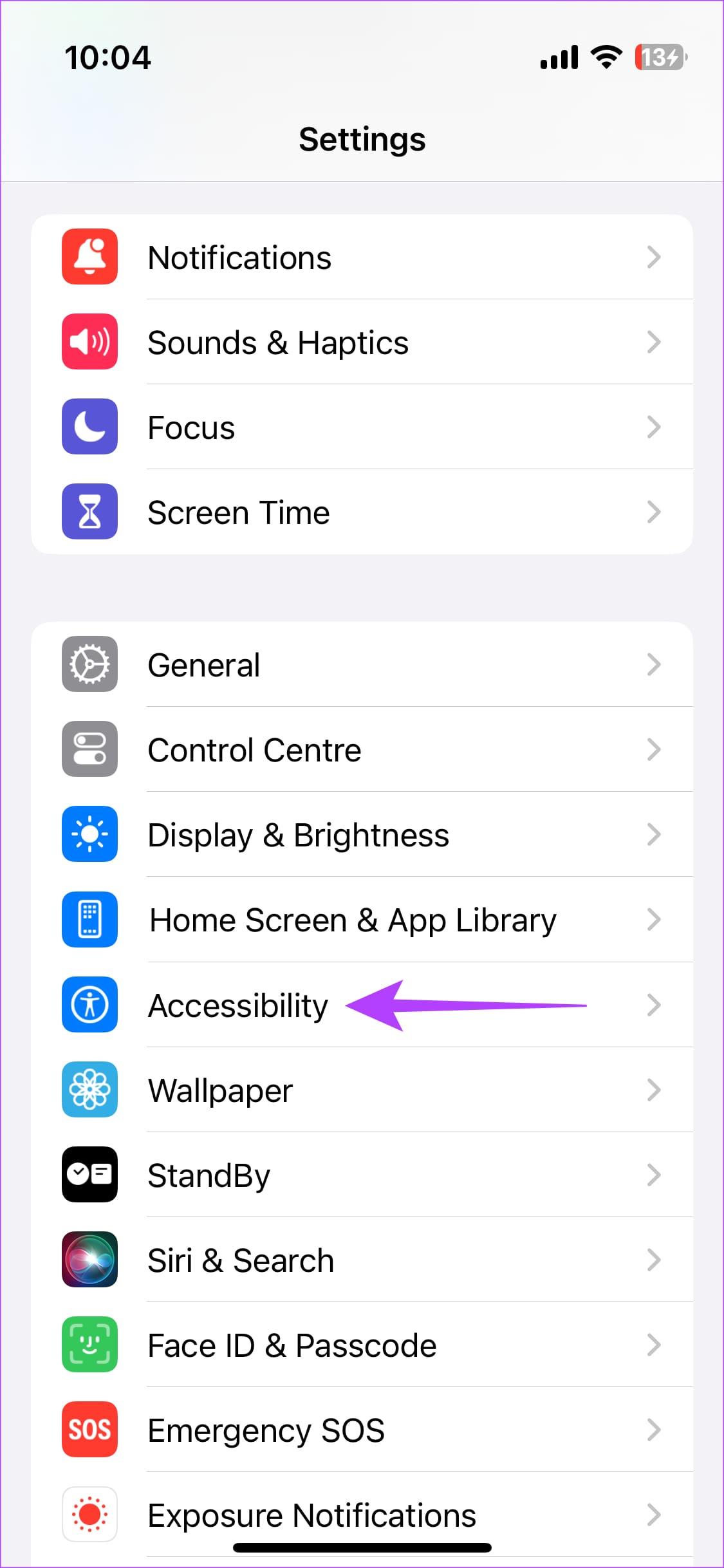
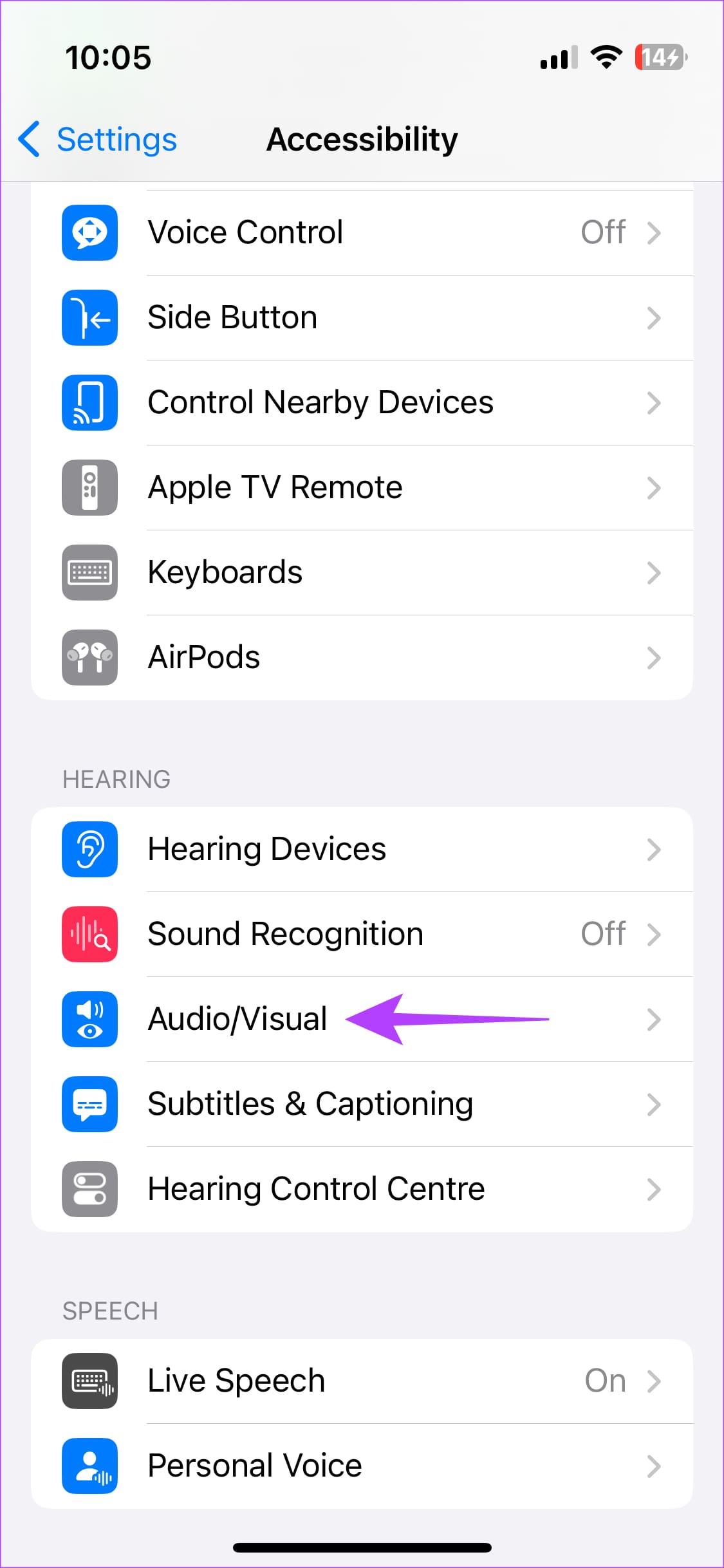
2단계: 두 이어버드의 동일한 출력을 위해 슬라이더를 중앙으로 설정합니다. 왼쪽이나 오른쪽에 있으면 한쪽에서만 소리가 들립니다.
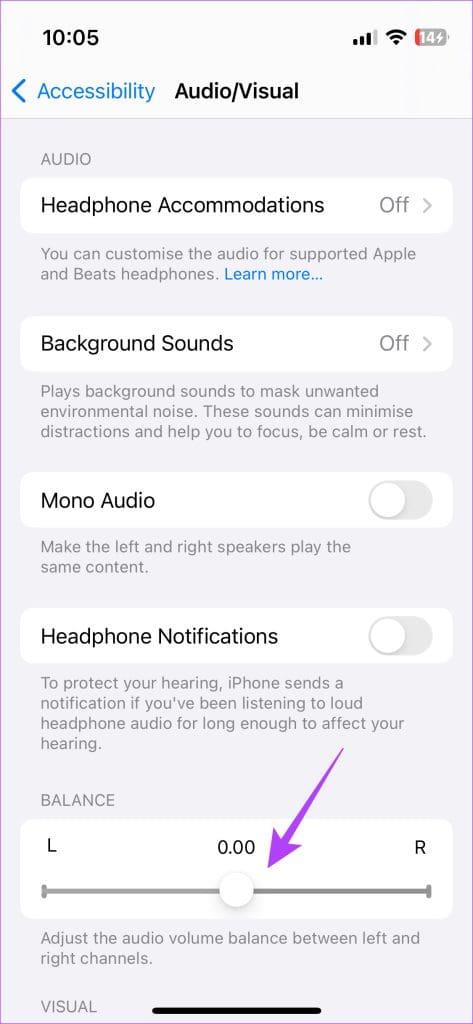
9. AirPods를 다른 장치와 페어링해 보세요
때로는 딱딱거리는 소음이나 터지는 소리가 AirPods가 연결된 장치로 인해 발생할 수 있습니다. 따라서 AirPods를 iPhone과 함께 사용하는 경우 Mac에 연결해 보고 동일한 문제가 발생하는지 확인하세요. 마찬가지로 Mac에서 정적 소음 문제가 발생하는 경우 AirPod를 iPhone에 연결하세요.
10. AirPod를 Apple 장치에 연결
우리는 AirPods를 Android 또는 Windows 장치에 연결하면 터지는 소리나 딱딱거리는 소리와 같은 문제가 발생하는 것을 개인적으로 경험했습니다.

따라서 이상적으로는 AirPods를 iPhone이나 Mac과 같은 Apple 기기에 연결하는 것이 가장 좋습니다.
AirPods의 펌웨어에 문제가 있는 경우 위에서 언급한 모든 수정 사항이 작동할 수 있습니다. 하지만 하드웨어에 결함이 있는 경우에는 이런 간단한 방법으로는 해결할 수 없습니다. 특정 AirPods 모델에 광범위한 하드웨어 문제가 있는 경우 Apple은 교체 프로그램을 통해 이를 인정할 것입니다.
Apple의 교체 프로그램 페이지 로 이동하여 AirPods가 교체 대상인지 확인하세요. 그렇다면 가까운 Apple Store로 가져가면 무료로 새 제품을 구입할 수 있습니다. Apple은 AirPods Pro의 딱딱거리는 소리 리콜을 시작했기 때문에 AirPods Pro에서 덜거덕거리는 소리가 들리면 교체를 받는 것이 가장 좋습니다.
AirPods 크래킹 문제에 대한 FAQ
1. AirPods에서 잡음이 발생하는 이유는 무엇입니까?
AirPods의 펌웨어에 문제가 있어 지속적인 정적 소음이 발생할 수 있습니다. 또는 귀에서 윙윙거리는 소리가 나는 하드웨어 결함이 있을 수 있습니다.
2. AirPods에서 딱딱거리는 소리가 나면 교체받을 수 있나요?
AirPods에 보증이 적용되거나 Apple 서비스 프로그램의 일부인 경우 무료로 교체받을 수 있습니다.
3. AirPods에서 잡음이 들리는 것이 정상인가요?
아니요. AirPods에서 불규칙한 소리나 결함이 들리면 위의 해결 방법을 따르거나 AirPod를 교체하여 문제를 해결해야 합니다.
AirPods Pro에서 딱딱거리는 소리가 들리면 확실히 기분 좋은 경험은 아닙니다. 다음 단계를 따르면 AirPods Pro의 딱딱거리는 소리를 수정할 수 있습니다. 문제가 지속되는 경우, 보증 기간 중이거나 교체 대상인 경우 언제든지 Apple에 가져가실 수 있습니다.
Zoom 프로필 사진을 제거하는 방법과 그 과정에서 발생할 수 있는 문제를 해결하는 방법을 알아보세요. 간단한 단계로 프로필 사진을 클리어하세요.
Android에서 Google TTS(텍스트 음성 변환)를 변경하는 방법을 단계별로 설명합니다. 음성, 언어, 속도, 피치 설정을 최적화하는 방법을 알아보세요.
Microsoft Teams에서 항상 사용 가능한 상태를 유지하는 방법을 알아보세요. 간단한 단계로 클라이언트와의 원활한 소통을 보장하고, 상태 변경 원리와 설정 방법을 상세히 설명합니다.
Samsung Galaxy Tab S8에서 microSD 카드를 삽입, 제거, 포맷하는 방법을 단계별로 설명합니다. 최적의 microSD 카드 추천 및 스토리지 확장 팁 포함.
슬랙 메시지 삭제 방법을 개별/대량 삭제부터 자동 삭제 설정까지 5가지 방법으로 상세 설명. 삭제 후 복구 가능성, 관리자 권한 설정 등 실무 팁과 통계 자료 포함 가이드
Microsoft Lists의 5가지 주요 기능과 템플릿 활용법을 통해 업무 효율성을 40% 이상 개선하는 방법을 단계별로 설명합니다. Teams/SharePoint 연동 팁과 전문가 추천 워크플로우 제공
트위터에서 민감한 콘텐츠를 보는 방법을 알고 싶으신가요? 이 가이드에서는 웹 및 모바일 앱에서 민감한 콘텐츠를 활성화하는 방법을 단계별로 설명합니다. 트위터 설정을 최적화하는 방법을 알아보세요!
WhatsApp 사기를 피하는 방법을 알아보세요. 최신 소셜 미디어 사기 유형과 예방 팁을 확인하여 개인 정보를 안전하게 보호하세요.
OneDrive에서 "바로 가기를 이동할 수 없음" 오류를 해결하는 방법을 알아보세요. 파일 삭제, PC 연결 해제, 앱 업데이트, 재설정 등 4가지 효과적인 해결책을 제공합니다.
Microsoft Teams 파일 업로드 문제 해결 방법을 제시합니다. Microsoft Office 365와의 연동을 통해 사용되는 Teams의 파일 공유에서 겪는 다양한 오류를 해결해보세요.








